Windows を画面全体に表示するよう設定
Windows PC を使用しているように、Windows を画面全体に表示することができます。フルスクリーンモードでは、macOS および Parallels Desktop のすべてのコントロールが非表示になります。
フルスクリーンモードに切り替えるには、次のいずれかを実行します。
- Coherence モードで、メニューバーの Parallels Desktop アイコンをクリックし、 [表示] > [Coherence の終了] を選択します。 [表示] メニューをクリックして、 [フルスクリーン] を選択します。
-
ウィンドウモードで、
[表示]
>
[フルスクリーン]
を選択するか、
 仮想マシンウィンドウの左上隅にあるフルスクリーンアイコンをクリックします。
仮想マシンウィンドウの左上隅にあるフルスクリーンアイコンをクリックします。
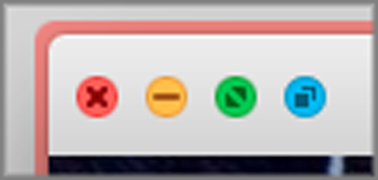
フルスクリーンモードを終了するには、次のいずれかを実行します。
- Command-Control-F を押します。
- macOS メニューバーが表示されるまで、画面上部にポインターを移動し、 [表示] > [ウィンドウモード] をクリックします。ゲームに最適化されたフルスクリーンを使用している場合は、Control-Option(Alt)を押して Mac メニューバーを表示します。
|
|
 Web フォームからご意見を送信する
Web フォームからご意見を送信する
|